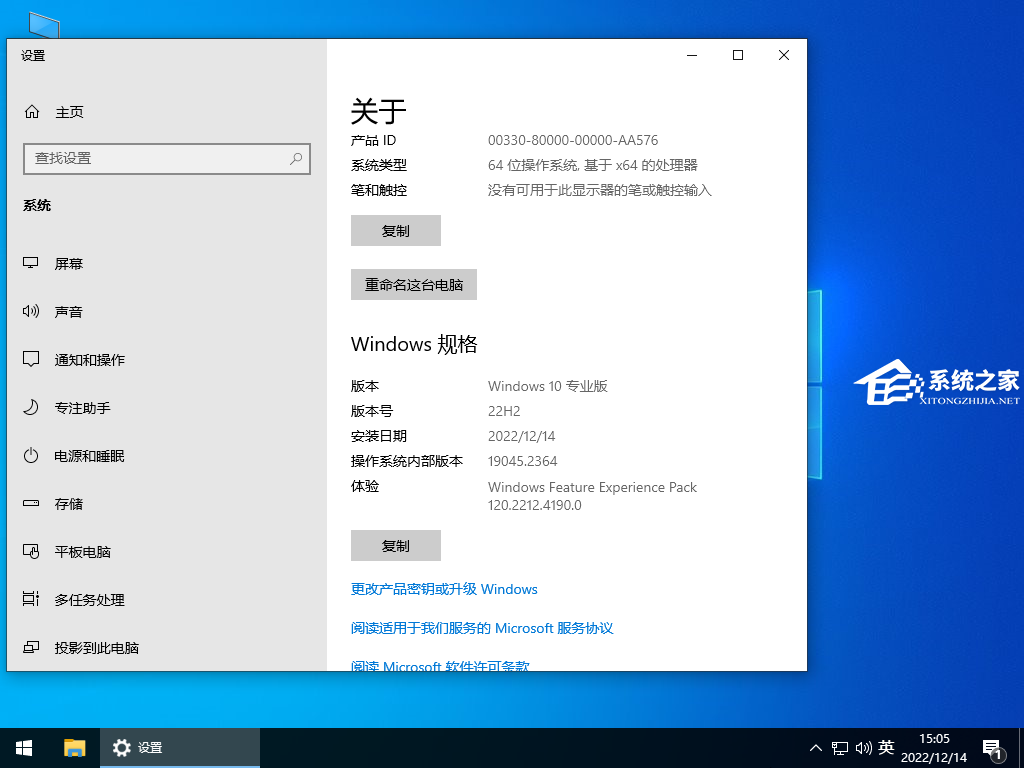很多用户会使用Win10家庭版系统,家庭版用户会发现很多功能都无法体验到,比如设置桌面壁纸、组策略等等,所以用户就会想要从Win10家庭版如何升级专业版,那么怎么升级呢?三种方法分享给你。
一、Win10家庭版升级Win10专业版教程
方法一:激活码
1、首先我们在win10系统桌面用鼠标右击此电脑,然后点击属性。下拉找到“更改产品密钥”。
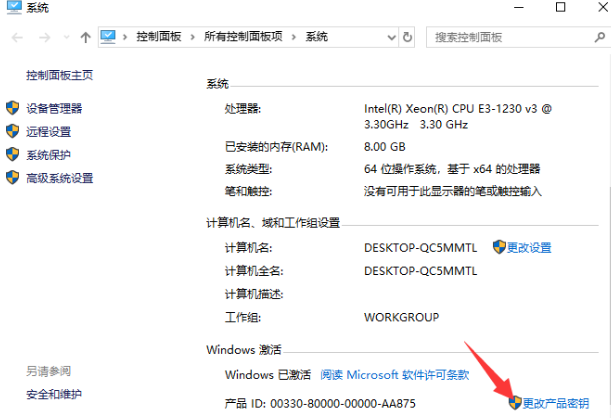
2、输入win10专业版密钥,然后点击下一步。(如果你没有密钥就无法使用这个方法)
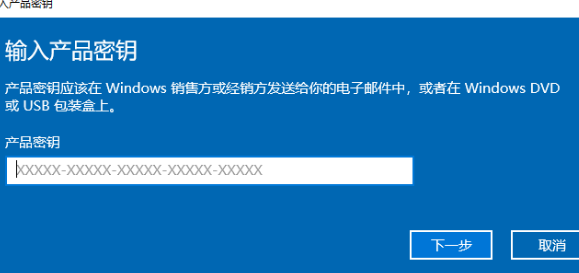
3、提示准备升级,我们等待一段时间。
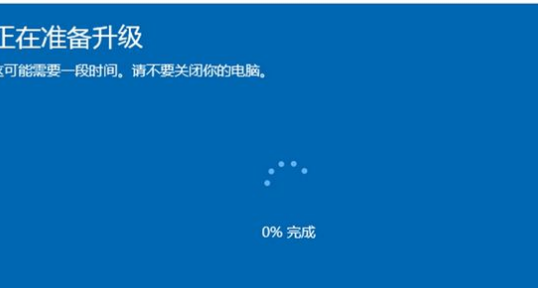
4、升级完成后自动重启电脑,进到桌面,我们就可以发现win10家庭版系统升级成专业版了。
方法二:一键重装Win10专业版系统
1、首先下载系统之家装机大师,选择要安装的win10专业版系统,点击安装此系统,点击下一步。

2、选择好系统后,等待PE数据和系统的下载。

3、下载完成后,系统会自动重启系统。

7、重启后,系统将会自动进行备份还原,等待完成。系统备份完成后,将会再次重启,自动进入系统安装界面,这时等待系统安装完成就大功告成了。

方法三:下载Win10专业版镜像
Ghost Win10 22H2 64位官方正式版是微软最新发布的Win10 22H2大版本更新,微软最新 Windows 10 22H2 19045 64位 专业版进行简单优化,系统原汁原味,集成了万能驱动,支持SSD固态硬盘的4K对齐,离线制作,安全无毒,免激活,新建管理员账户可正常登录微软账户。